Kích hoạt tính năng Clipboard History
Đây là tính năng cho phép lưu cùng lúc nhiều nội dung vào bộ nhớ clipboard để sử dụng khi cần về sau. Bạn có thể xem lại các nội dung đã copy và lưu trong bộ nhớ clipboard phím Windows+V.
Để kích hoạt tính năng bạn bấm tổ hợp phím Windows+I để mở cửa sổ Settings, tiếp theo trong ô tìm kiếm nhập từ khóa “clipboard” và chọn kết quả Clipboard Settings trong danh sách kết quả tìm kiếm. Bây giờ bạn chỉ việc kích hoạt tính năng bằng cách gạt thanh công tắc dưới mục Clipboard History.
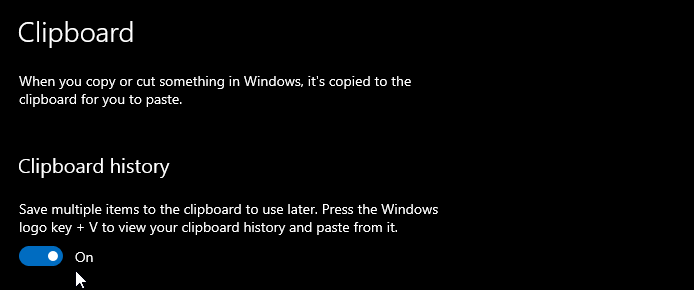
Kích hoạt tính năng Clipboard History Ảnh chụp màn hình |
Đảm bảo rằng tính năng Snip & Sketch đang được bật
Truy cập vào Settings > System > Notifications & actions.
Tiếp theo cuộn chuột xuống mục Get notifications from these senders, bấm vào menu Sort by và chọn Name.
Cuối cùng trong danh sách xuất hiện, cuộn chuột để tìm mục Snip & Sketch và kiểm tra xem nó đã được bật hay chưa? Nếu chưa hãy gạt thanh công tắc để kích hoạt tính năng.
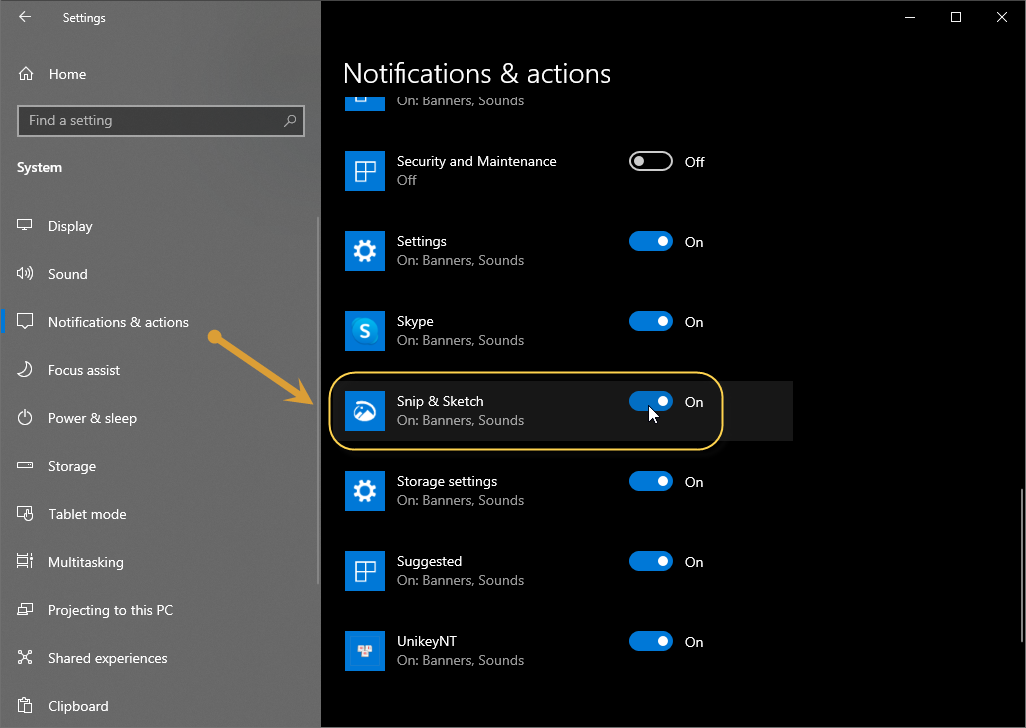
Kích hoạt tính năng Snip & Sketch Ảnh chụp màn hình |
Reset lại tính năng Snip & Sketch
Sau khi đã kiểm tra theo hai bước trên nếu vẫn không khắc phục được, hãy thử đặt lại cài đặt cho ứng dụng Snip & Sketch.
• Để đặt lại, bạn mở phần Settings > Apps > Apps & features.
• Tìm đến ứng dụng Snip & Sketch trong danh sách, bấm vào nó và chọn Advanced Options.
• Cuối cùng bấm Reset, và khởi động lại máy tính.





Bình luận (0)